windows重装Ubuntu系统
制作U盘启动项的镜像文件下载你需要的版本即可!
Ubuntu的中文官网网址:https://cn.ubuntu.com/,
制作U盘启动项的软件rufus的下载地址:https://rufus.ie/downloads/
准备一个大于8G U盘,插入电脑制作启动项。
1.插入U盘,以管理员身份运行rufus.
2.设备选择你用来制作启动项的U盘,不能选错了;点击选择来选择您的镜像文件;分区类型选择“GPT”;文件系统选择“FAT32”,然后点击“开始”;

3.点击“OK”;

4.点击“确定”;

5.启动项制作完成,拔掉U盘。

6.插入u盘开机,启动BIOS界面
各品牌电脑,启动键不一样。
| 电脑品牌 | 惠普 | 联想 | 华硕 | 戴尔 |
|---|---|---|---|---|
| 开机启动项按键 | F9 | F12 | ESC | F12 |
7.重启之后电脑会显示(有的会显示Ubuntu install(safe graphics)),按上下键选中——>按e(不要按回车)跳到下一步

如果把quiet splash后面显示的不是nomodeset—(改成如下即可),然后按F10,进入Ubuntu安装界面

8.选择中文简体——安装Ubuntu

9.选择“Chinese”,点击“继续”

10.有网就连网,没网就选第一个,然后点击“继续”

11.建议选择最小安装,省时。

12.Ubuntu分区(最重要一步),选择 “其他选项” 进行自定义分区。

本次是将windows系统直接替换为linux系统,将原Windows所有被占用的分区删除(选择分区,再点左下角的-号),后在添加自己的分区。

参考一篇分区讲解的文章:
Ubuntu安装分区讲解

13.开始分区,自定义分区可能出现空闲分区不可用的情况,解决办法是分区时,先分配主分区,再分配逻辑分区
13.1 分配 EFI分区, 用来安装启动引导器,建议大小是300MB,我分配了330M,主分区,空间起始位置

13.2. 分配 /(根目录):推荐大小150G-200G,我分配了160G,主分区,空间起始位置,Ext4日志文件系统,挂载点 “/”

13.3. 分配 boot分区:建议大小1G,逻辑分区,空间起始位置,Ext4日志文件系统,挂载点/boot

13.4. 分配 swap交换分区:建议大小8~16G,我分配了16G,逻辑分区,空间起始位置,交换空间

13.5. 分配 tem 分区:建议5G左右,用于存放系统的临时文件,一般系统重启不会被保存。逻辑分区,空间起始位置,Ext4日志文件系统,挂载点/tem

13.6. 分配 /home 分区:尽可能大点,把剩下的空间都给home。逻辑分区,空间起始位置,Ext4日志文件系统,挂载点/home

14. 最终空间分配情况:(注意最下面安装启动引导器的设备要选择刚刚分配好的efi分区)

15. 设置时区

16.设置本机的用户名密码(登陆时用)

17.等待安装完成后,点击“现在重启” (别拔U盘);
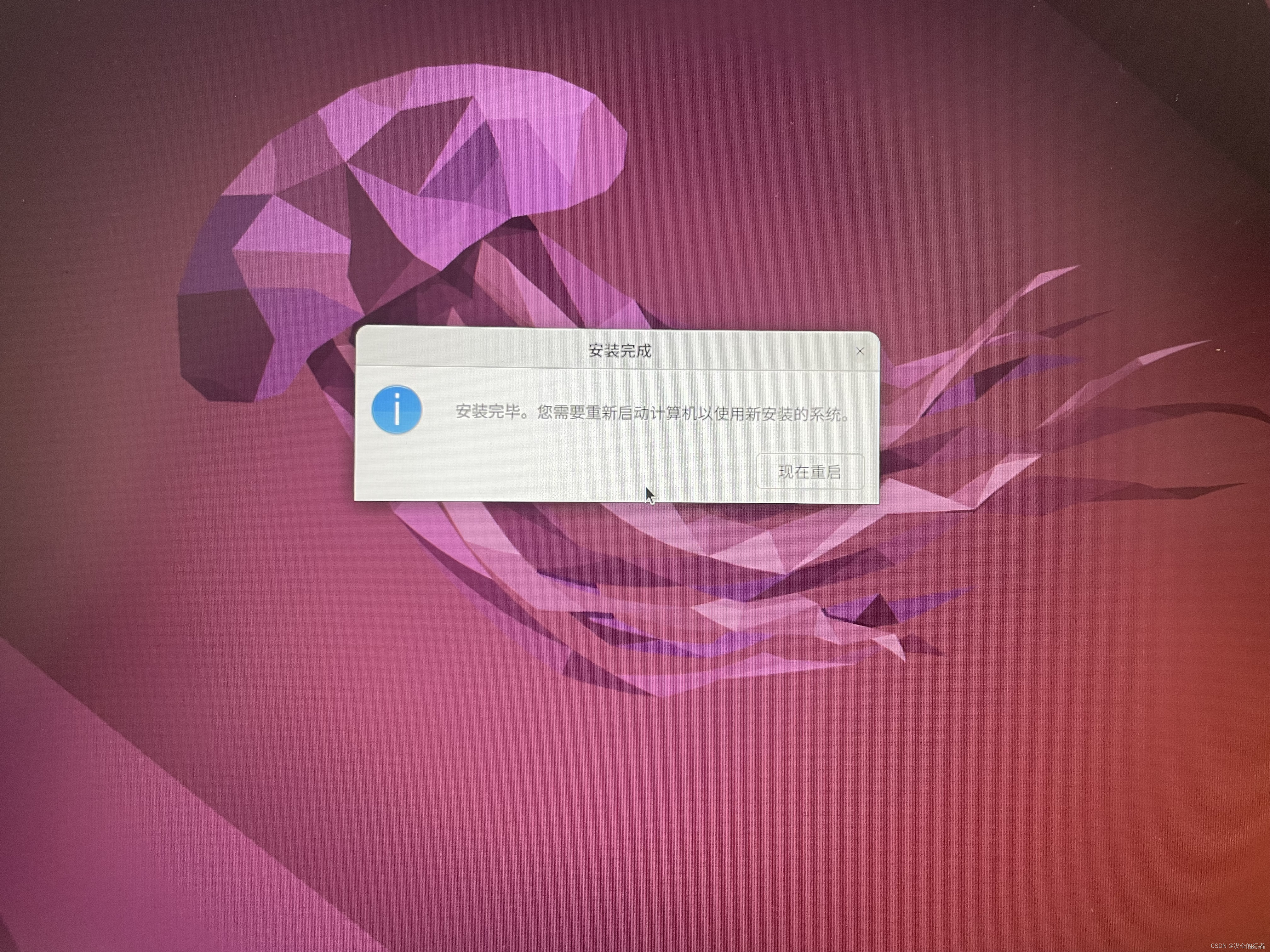
18.“Please remove the installation medium, then press ENTER”,拔掉U盘,然后按下回车键;
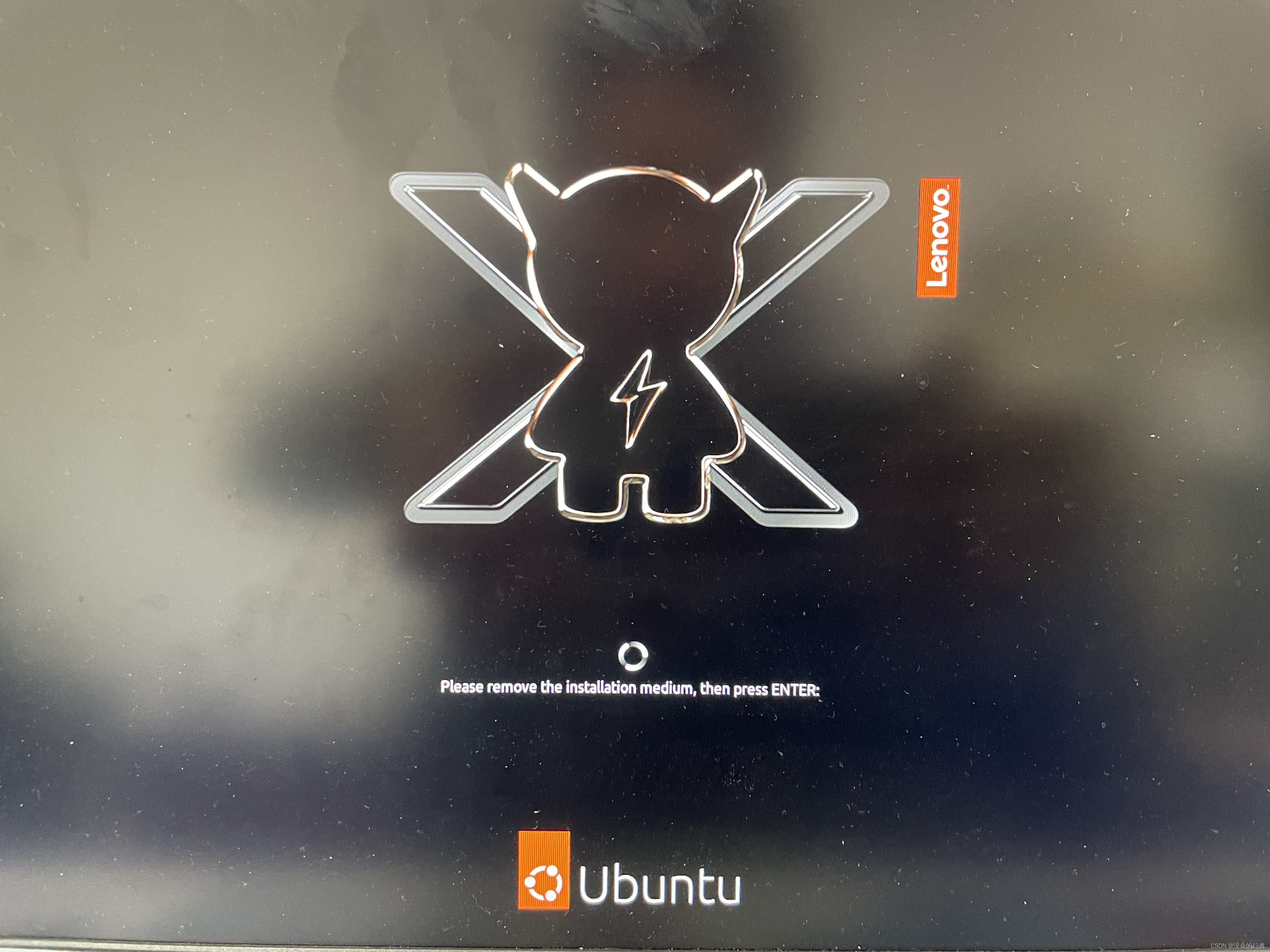
到此应该也就完成了,如果安装安装ubuntu过程中,操作界面因为分辨率的问题造成不能展示完整的安装引导界面:
使用 Win + 鼠标左键 移动引导界面可以移动界面。







 本文详细介绍了在Windows系统上重装Ubuntu系统的步骤。包括制作U盘启动项,需插入U盘运行rufus软件进行相关设置;进入BIOS界面启动安装;选择中文、联网等选项;重点讲解了Ubuntu分区,如分配EFI、根目录等分区;最后设置时区、用户名密码,完成安装。
本文详细介绍了在Windows系统上重装Ubuntu系统的步骤。包括制作U盘启动项,需插入U盘运行rufus软件进行相关设置;进入BIOS界面启动安装;选择中文、联网等选项;重点讲解了Ubuntu分区,如分配EFI、根目录等分区;最后设置时区、用户名密码,完成安装。
















 1791
1791

 被折叠的 条评论
为什么被折叠?
被折叠的 条评论
为什么被折叠?








